Čakanie na schválenie v Power Automate
Vytvorte postup v cloude, ktorý vo chvíli, ako vytvoríte položku v službe SharePoint, odošle schvaľovací e-mail a potom vás upozorní, či bola položka schválená alebo zamietnutá. Ak chcete postupovať podľa tohto návodu, vytvorte zoznam SharePoint ako spúšťaciu akciu. Alternatívne môžete použiť iný zdroj údajov, ako napríklad Dropbox alebo OneDrive.
Požiadavky
Vytvorte SharePoint zoznam s názvom Sledovač projektu, pridajte stĺpec s názvom Názov a potom pridajte stĺpec osoby alebo skupiny s názvom Priradené.
![]()
Prepitné
Podrobné informácie o používaní SharePoint s Power Automate nájdete v dokumentácii SharePoint .
Pridanie udalosti na spustenie postupu
Prihlásiť sa Power Automate.
Vyberte Moje toky v hornom navigačnom paneli a potom vyberte Vytvoriť z prázdneho.
Vyberte pole Hľadať v stovkách konektorov a spúšťačov , zadajte nová položka a potom prejdite na SharePoint - pri vytvorení položky.
Po zobrazení výzvy sa prihláste do služby SharePoint.
V časti Adresa lokality zadajte adresu URL lokality SharePoint , ktorá obsahuje váš zoznam.
V časti Názov zoznamu vyberte zoznam, ktorý ste vytvorili predtým. Ak to sledujete, názov je Sledovač projektu.
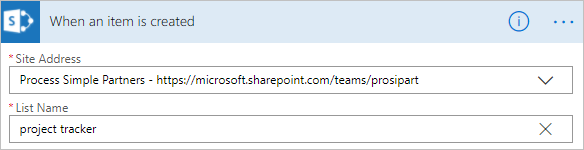
Pridanie výslednej akcie
Vyberte tlačidlo Nový krok a potom vyberte Pridať akciu.
Do poľa Hľadať všetky konektory a akcie napíšte alebo prilepte odoslať e-mail a potom vyberte Office 365 Outlook – Odoslať e-mail s možnosťami.
Po zobrazení výzvy sa prihláste do služby Office 365 Outlook.
Vyberte pole Komu a potom vyberte token Priradené k e-mailu .
Používateľ v stĺpci Priradené k dostane e-mail na schválenie alebo odmietnutie položiek. Keď vytvoríte položku, aby ste postup vyskúšali, do tohto poľa zadajte seba. Takýmto spôsobom nielen schválite alebo zamietnete položku, ale aj dostanete e-mail s oznámením.
Polia Predmet a Možnosti používateľa si môžete prispôsobiť svojim potrebám.
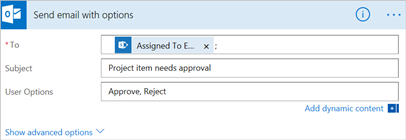
Pridá podmienku
Vyberte tlačidlo Nový krok a potom vyberte možnosť Pridať podmienku.
Vyberte prvé pole a potom vyberte token SelectedOption .
Vyberte posledné pole a potom zadajte Schváliť.
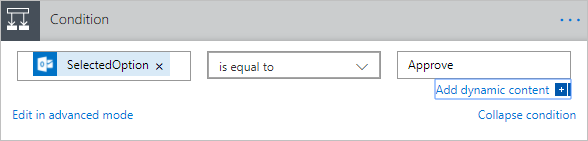
V oblasti Ak áno vyberte Pridať akciu.
Do poľa Hľadať všetky konektory a akcie napíšte alebo prilepte odoslať e-mail a potom vyberte Office 365 Outlook – Odoslať e-mail.
Do poľa Komu zadajte príjemcu, napríklad Vytvorené e-mailom.
V poli Predmet zadajte predmet.
Napríklad vyberte Priradené k zobrazovanému názvu, zadajte schválené s medzerou na každej strane a potom vyberte Názov.
V poli Telo zadajte telo e-mailu, napríklad Pripravený na pokračovanie v ďalšej fáze projektu.
Osobe, ktorá vytvorila položku v zozname služby SharePoint, sa odošle oznámenie, či bol projekt schválený alebo zamietnutý.
V oblasti Ak nie , zopakujte predchádzajúce kroky, okrem zmeny Predmet a Telo aby odrážalo, že projekt bol zamietnutý.
Dokončenie a vyskúšanie postupu
Pomenujte svoj postup a potom vyberte Vytvoriť postup.
Príjemcovi, ktorého ste uviedli, sa odošle schvaľovací e-mail. Keď príjemca v tomto e-maile vyberie možnosť Schváliť alebo Odmietnuť , dostanete e-mail s odpoveďou.